#comandonmcli
Explore tagged Tumblr posts
Text
Uso del comando nmcli con 20 ejemplos

Uso del comando nmcli con 20 ejemplos, para que sea más comprensible a los recién llegados a linux. Integrado con la herramienta NetworkManager, el comando nmcli permite exprimir al máximo todo el potencial de la herramienta controladora de redes, directamente desde la línea de comandos en Linux. Fue lanzada en 2010 como reemplazo de otros comandos de configuración, como por ejemplo ifconfig. Este comando tiene la capacidad de crear, mostrar, editar, eliminar, activar y desactivar las conexiones de red, así como el control y visualización de estados de los dispositivos de red. Destacamos su capacidad para incluirse en diferentes scripts y, que las configuraciones de los dispositivos de red se guardan en simples archivos.
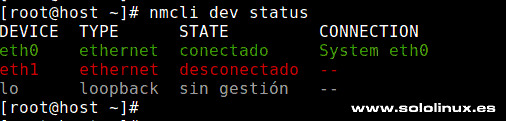
Comando nmcli
Uso del comando nmcli con 20 ejemplos
En este artículo vemos los usos más comunes de la herramienta nmcli. Verificar si NetworkManager se ejecuta y su estatus nmcli -t -f RUNNING general nmcli general Ejemplo... sergio@sololinux:~$ nmcli -t -f RUNNING general running sergio@sololinux:~$ nmcli general STATE CONNECTIVITY WIFI-HW WIFI WWAN-HW WWAN conectado total activado activado activado activado Listar los dispositivos de red nmcli dev status Salida del comando. sergio@sololinux:~$ nmcli dev status DEVICE TYPE STATE CONNECTION wlo1 wifi conectado Mi-Wifi eno1 ethernet no disponible -- lo loopback sin gestión -- Listar las conexiones disponibles nmcli con show Verás algo similar a lo siguiente. sergio@sololinux:~$ nmcli con show NAME UUID TYPE DEVICE Mi-Wifi a13c9aa1-53a7-43d3-b21b-c6e154baee28 wifi wlo1 SoloLinux c04afe8f-8dfd-4904-a096-0134f5967b4c wifi -- Conexión cableada 1 255b6d79-112e-3672-be85-b2ed504b811d ethernet -- Redmi 10 e0b42888-6e31-44d2-9cce-20a5f6565c29 wifi -- Redmi 9Pro c0caca6b-816a-442d-80c0-f139391bc816 wifi -- Timon e3a4f736-2be1-4e4e-8365-3e4def1ff1a9 wifi -- Xiaomi_63F2 06763738-bd49-468c-8b95-1c1db19d74fd wifi -- Ver la configuración de una conexión nmcli con show Mi-Wifi Configuración detallada. sergio@sololinux:~$ nmcli con show Mi-Wifi connection.id: Mi-Wifi connection.uuid: a13c9aa1-53a7-43d3-b21b-c6e154baee28 connection.stable-id: -- connection.type: 802-11-wireless connection.interface-name: -- connection.autoconnect: sí connection.autoconnect-priority: 0 connection.autoconnect-retries: -1 (default) connection.auth-retries: -1 connection.timestamp: 1618396000 connection.read-only: no connection.permissions: user:sergio Verificar el estado de los dispositivos nmcli dev status Ejemplo de salida. sergio@sololinux:~$ nmcli dev status DEVICE TYPE STATE CONNECTION wlo1 wifi conectado Mi-Wifi eno1 ethernet no disponible -- lo loopback sin gestión -- Activar una conexión nmcli con up eth1 Desactivar una conexión nmcli con down eth1 Cambiar el hostname con nmcli sudo nmcli general hostname Nuevo-Hostname Verificamos que el cambio se ha producido correctamente. nmcli general hostname Imagen de ejemplo.

Verificar el hostname con el comando nmcli Crear una conexión ethernet y asignar una IP automática sudo nmcli con add con-name eth3 type ethernet ifname eth3 ipv4.method auto Nos dice que la conexión se creó correctamente. Connection 'eth3' (850b8u8o-i644-4a25-c1ec-4d545gy8juk3) successfully added. Crear una conexión ethernet y asignar una IP estática En nuestro ejemplo, configuramos la interfaz eth1 (de forma estática) con la dirección IPv4 192.168.100.5/24 y, la puerta de enlace predeterminada 192.192.0.1. sudo nmcli con add con-name eth1 type ethernet ifname eth1 ipv4.method manual ipv4.address 192.168.100.5/24 ipv4.gateway 192.192.0.1 Si la operación es positiva, veremos una respuesta similar a... Connection 'eth1' (850b8u8o-i644-4a25-c1ec-4d545gy8juk3) successfully added. Recargar la configuración de la conexión sudo nmcli con reload Imagen de ejemplo.

Recargar la conexión con el comando nmcli Editar una conexión de forma interactiva El comando nmcli dispone de su propia consola de edificio. En nuestro caso abrimos la "Redmi10" y, solicitamos ver la ayuda con "help". nmcli con edit Redmi >help Vemos una pantalla similar a... sergio@sololinux:~$ nmcli con edit Redmi ===| Editor de conexión interactivo de nmcli |=== Modificando la conexión «802-11-wireless» existente: «Redmi» Escriba «help» o «?» para comandos disponibles. Escriba «describe » para una descripción de propiedad detallada. Puede modificar los siguientes parámetros: connection, 802-11-wireless (wifi), 802-11-wireless-security (wifi-sec), 802-1x, ipv4, ipv6, tc, proxy nmcli> help ------------------------------------------------------------------------------ ------ goto :: ir a parámetro o propiedad remove | :: retirar parámetro o restablecer valor de propiedad set :: establecer valor de propiedad describe :: describir propiedad print ] :: imprimir la conexión verify :: verificar la conexión save :: guardar la conexión activate :: activar la conexión back :: ir a un nivel superior (atrás) help/? :: imprimir esta ayuda nmcli :: configuración nmcli quit :: salir de nmcli ------------------------------------------------------------------------------ nmcli> Cambiar la directiva ONBOOT La directiva ONBOOT, ordena la precarga del archivo de configuración de la conexión. Puedes bloquear esta orden con este comando. sudo nmcli con mod eth1 connection.autoconnect no Verificamos. egrep 'ONBOOT' /etc/sysconfig/network-scripts/ifcfg-eth1 Obtenemos el resultado. ONBOOT=no Uso del comando nmcli con 20 ejemplos Cambiar la directiva DEFROUTE Por defecto, cualquier puerta de enlace que agregues al sistema, se considera como predeterminada. Este efecto no siempre conviene, si es tu caso... lo puedes anular. nmcli con mod eth1 ipv4.never-default yes Verificamos. egrep '^DEFROUTE' /etc/sysconfig/network-scripts/ifcfg-eth1 Respuesta correcta. DEFROUTE=no Deshabilitar IPv6 en una conexión nmcli con mod eth1 ipv6.method ignore
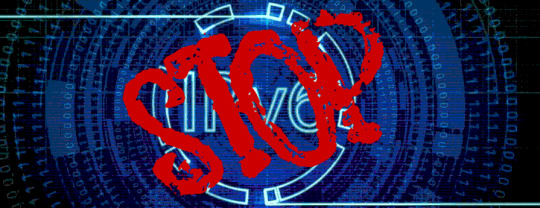
Bloquear IPv6 con el comando nmcli No conectar automáticamente Por defecto, al insertar el cable a la conexión ethernet se conecta automáticamente, puedes modificar esto usando el siguiente comando. nmcli con mod eth1 connection.autoconnect no Modificar las DNS de una conexión existente Mira que sencillo y rápido, puedes modificar las dns con el comando nmcli. nmcli con mod eth1 ipv4.dns 1.1.1.1 Agregar otro servidor DNS al existente Con el anterior comando nmcli, vimos como agregar o modificar una DNS a la conexión. Ahora añadimos una segunda dirección DNS, también conocida como secundaria. nmcli con mod eth1 +ipv4.dns 1.0.0.1 Verificamos. egrep DNS /etc/sysconfig/network-scripts/ifcfg-eth1 DNS1=1.1.1.1 DNS2=1.0.0.1 Eliminar uno o varios servidores DNS Eliminar una DNS: nmcli con mod eth1 -ipv4.dns 1.0.0.1 Eliminar múltiples DNS: nmcli con mod eth1 -ipv4.dns 1.0.0.1,1.1.1.1 Mostrar valores específicos con el comando nmcli Imprimir la dirección IPv4. nmcli -g ip4.address connection show eth0 Imprimir la dirección IPv4 y las DNS. nmcli -g ip4.address,ipv4.dns connection show eth0 Salida de ejemplo... sergio@sololinux:~$ nmcli -g ip4.address,ipv4.dns connection show eth0 1.1.1.1,1.0.0.1 192.192.0.5/24 Canales de Telegram: Canal SoloLinux – Canal SoloWordpress Espero que este artículo te sea de utilidad, puedes ayudarnos a mantener el servidor con una donación (paypal), o también colaborar con el simple gesto de compartir nuestros artículos en tu sitio web, blog, foro o redes sociales. Uso del comando nmcli con 20 ejemplos. Chat de SoloLinux en Telegram Read the full article
#20ejemplos#Cambiarelhostname#Cambiarelhostnameconnmcli#comandonmcli#conexiónethernet#DEFROUTE#DeshabilitarIPv6#Ethernet#help#herramientanmcli#ifconfig#modificarlasdns#NetworkManager#nmcli#nmclidevstatus#ONBOOT#Redmi10
0 notes
Text
Como usar el comando nmcli con ejemplos

Como usar el comando nmcli con ejemplos. El comando nmcli es una herramienta en terminal, que administra el NetworkManager de nuestro linux. Existen aplicaciones para nuestro escritorio preferido muy populares, como nm-applet u otros tantos clientes gráficos. Ademas nmcli es mucho más rápido y efectivo que cualquier aplicación GUI, muy útil para crear, mostrar, editar, eliminar, activar o desactivar las conexiones de red, también es capaz de controlar y mostrarnos el estado del hardware de red.
Como usar el comando nmcli con ejemplos
En este articulo veremos como usar el comando nmcli con ejemplos; no olvides que para poder administrar NetworkManager correctamente se debe estar ejecutando el servicio (NetworkManager). Sintaxis esencial de nmcli Antes de comenzar con los ejemplos de uso, vemos un listado de la sintaxis más habitual de nmcli. Verificar que NetworkManager se está ejecutando Para saber si NetworkManager se está ejecutando. nmcli -t -f RUNNING general # ejemplo sololinux ~ # nmcli -t -f RUNNING general ejecutando sololinux ~ # Si queremos ver su estado en general. nmcli general # ejemplo sololinux ~ # nmcli general ESTADO CONECTIVIDAD WIFI-HW WIFI WWAN-HW WWAN conectado total activado activado activado activado sololinux ~ # Ver los dispositivos de red disponibles. nmcli dev status # ejemplo sololinux ~ # nmcli dev status DISPOSITIVO TIPO ESTADO CONEXIÓN wlp2s0 wifi conectado OPUnv0805 1 wlxd06f4a8d013c wifi desconectado -- enp1s0 ethernet no disponible -- lo loopback sin gestión -- sololinux ~ # Ver las conexiones disponibles en el sistema Con el siguiente comando vemos las conexiones disponibles en el sistema, ojo, no lo confundas con las redes wifi disponibles (se refiere a los archivos de configuración creados). nmcli con show # ejemplo sololinux ~ # nmcli con show NOMBRE UUID TIPO DISPOSITIVO OPUnv0805 1 ba642901-7caa-4d1b-8fed-cff0189de346 802-11-wireless wlp2s0 Archos Plat 603e13c9-1ca1-4dcd-b216-67a6e0980ff3 802-11-wireless -- Conexión cableada 1 22e8cd9f-20ca-346f-b671-da21845fb22d 802-3-ethernet -- Natalia0805 bf2c25d5-95c9-4ece-8daf-f4ea2ecf7719 802-11-wireless -- sololinux ~ # Ver la configuración de una interfaz de red en particular nmcli con show eth1 # ejemplo connection.id: eth1 connection.uuid: 22e8cd9f-20ca-346f-b671-da21845fb22d connection.stable-id: -- connection.type: 802-3-ethernet connection.interface-name: eth1 connection.autoconnect: yes Verificar el estado físico de las interfaces de red nmcli dev status # ejemplo sololinux ~ # nmcli dev status DISPOSITIVO TIPO ESTADO CONEXIÓN wlp2s0 wifi conectado OPUnv0805 1 wlxd06f4a8d013c wifi desconectado -- eth1 ethernet no disponible -- lo loopback sin gestión -- sololinux ~ # Modificar el hostname con nmcli Como alternativa, el comando nmcli también nos permite modificar el hostname del sistema. nmcli general hostname # el resultado es: sololinux ~ # nmcli general hostname sololinux sololinux ~ # Como vemos en el ejemplo anterior, nuestro hostname es "sololinux" así que lo cambiamos a "sololinux.es". nmcli general hostname sololinux.es # ejemplo de resultado sololinux ~ # nmcli general hostname sololinux.es sololinux.es sololinux ~ # Crear una nueva conexión ethernet con IP por DHCP Con el siguiente ejemplo agregamos una nueva conexión a la interfaz eth1; esta tomara la información de red IPv4 mediante DHCP al iniciar el sistema. nmcli con add con-name eth1 type ethernet ifname eth1 ipv4.method auto ejemplo... sololinux ~ # nmcli con add con-name eth1 type ethernet ifname eth1 ipv4.method auto Connection 'eth1' (c02cb89f-cm85-65a2-9e53-138d56h01g1f) successfully added. sololinux ~ # Recargar la conexión de red Por defecto, NetworkManager no supervisa continuamente loas modificaciones en los archivos de conexión. Con el siguiente comando recargara (reload) la configuración, y tomara los cambios que hayas realizado a mano. nmcli con reload Modificar una conexión con el editor de nmcli La herramienta nmcli pone a nuestra disposición un editor en linea de comandos muy fácil de usar. Con el puedes editar una conexión actual o crear una nueva; lo puedes ejecutar con el siguiente comando. nmcli con edit En la pantalla te aparecen los tipos de conexión disponibles, debes seleccionar uno. tipos de conexión... Tipos de conexión válidos: generic, 802-3-ethernet (ethernet), pppoe, 802-11-wireless (wifi), wimax, gsm, cdma, infiniband, adsl, bluetooth, vpn, 802-11-olpc-mesh (olpc-mesh), vlan, bond, team, bridge, bond-slave, team-slave, bridge-slave, no-slave, tun, ip-tunnel, macvlan, vxlan Ingrese el tipo de conexión: 802-3-ethernet ===| nmcli interactive connection editor |=== Agregar una nueva conexión '802-3-ethernet' Te solicitara los datos de la conexión paso a paso. Deshabilitar IPv6 en la conexión de Ethernet De manera predeterminada Ethernet admite conexiones IPv4 y IPv6, si quieres deshabilitar las IPv6 ejecuta el siguiente comando. nmcli con mod eth1 ipv6.method ignore Con este comando damos por concluido el articulo "comando nmcli con ejemplos". Canales de Telegram: Canal SoloLinux – Canal SoloWordpress Espero que este articulo te sea de utilidad, puedes ayudarnos a mantener el servidor con una donación (paypal), o también colaborar con el simple gesto de compartir nuestros artículos en tu sitio web, blog, foro o redes sociales. Read the full article
#administrarNetworkManager#comandonmcli#Comandosnmcli#Ethernet#gui#hardwaredered#Modificarelhostname#NetworkManager#nm-applet#nmcliconejemplos#sintaxisdenmcli
0 notes